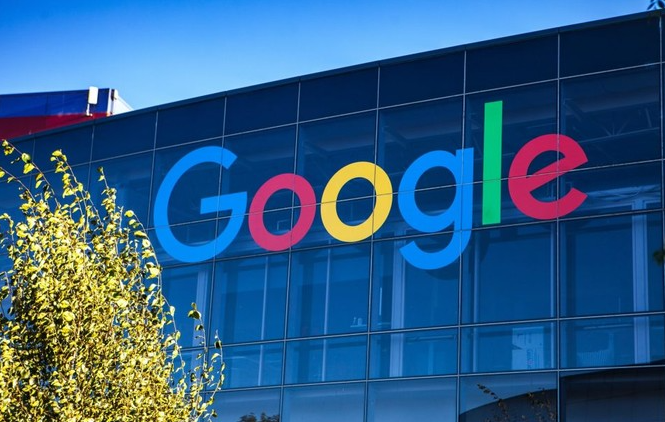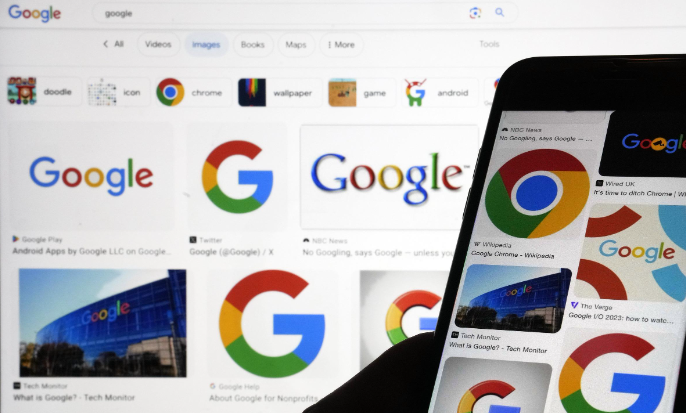2025年谷歌浏览器插件管理与性能优化实操技巧
时间:2025-08-17
来源:Chrome官网
详情介绍

打开谷歌浏览器,点击右上角的三个垂直点,选择“扩展程序”。进入扩展程序页面后,可以看到已安装的所有插件列表。若需添加新插件,点击左下角的“获取更多扩展程序”,在搜索框输入目标插件名称进行查找,找到后点击“添加到Chrome”并按提示完成安装。对于不再使用的插件,可直接点击对应条目右侧的垃圾桶图标将其删除,减少资源占用。
定期检查插件状态至关重要。部分插件可能因版本过旧导致兼容性问题或功能异常,此时应更新到最新版本。在扩展程序页面中找到需要更新的插件,点击详情页中的“更新”按钮即可。遇到被浏览器误判为恶意软件而阻止运行的插件,可点击该插件下方的“详细信息”,选择“仍要保留”并确认启用,恢复其正常使用。
合理控制插件数量能有效提升浏览器速度。过多活跃的插件会消耗大量内存和CPU资源,影响整体性能。建议只保留必要的功能性插件,暂时禁用不常用的插件。通过右键点击插件图标,选择“禁用”来实现这一操作,待需要时再重新启用。
优化启动项设置同样关键。进入浏览器设置菜单,滚动至底部选择“系统”,取消勾选“启动时继续运行后台应用以访问所有设备上的扩展程序、通知和浏览活动”。这样能避免开机自动加载所有插件,缩短启动时间并降低系统负载。
使用轻量级替代方案也是有效策略。某些复杂功能的重型插件可能存在更小巧高效的同类工具,例如用简单广告拦截器替代多功能套件。在满足需求的前提下优先选择资源消耗低的插件,有助于保持浏览器流畅运行。
清理缓存和临时文件对性能维护不可或缺。通过设置菜单中的“隐私设置和安全性”区域,定期清除积累的浏览数据、Cookie及缓存内容。这些冗余文件不仅占用存储空间,还可能引发页面加载延迟等问题。
标签页管理直接影响多任务处理效率。避免同时打开过多标签页,利用OneTab等管理工具将零散页面整合为单个清单视图。当需要切换回特定网页时,只需从列表中选择即可快速恢复,减少窗口卡顿现象。
监控内存使用情况有助于及时发现异常。通过浏览器内置的任务管理器(快捷键Shift+Esc),观察各插件的资源占用比例。对于持续高耗能的插件,考虑更换或移除,确保系统资源合理分配。
通过上述方法能够有效管理谷歌浏览器的插件并优化其性能。关键在于定期维护扩展程序列表、控制资源消耗、合理配置启动项,以及保持浏览器环境整洁。遇到复杂问题时,建议逐个测试插件影响,逐步定位并解决性能瓶颈。
继续阅读